Page 1
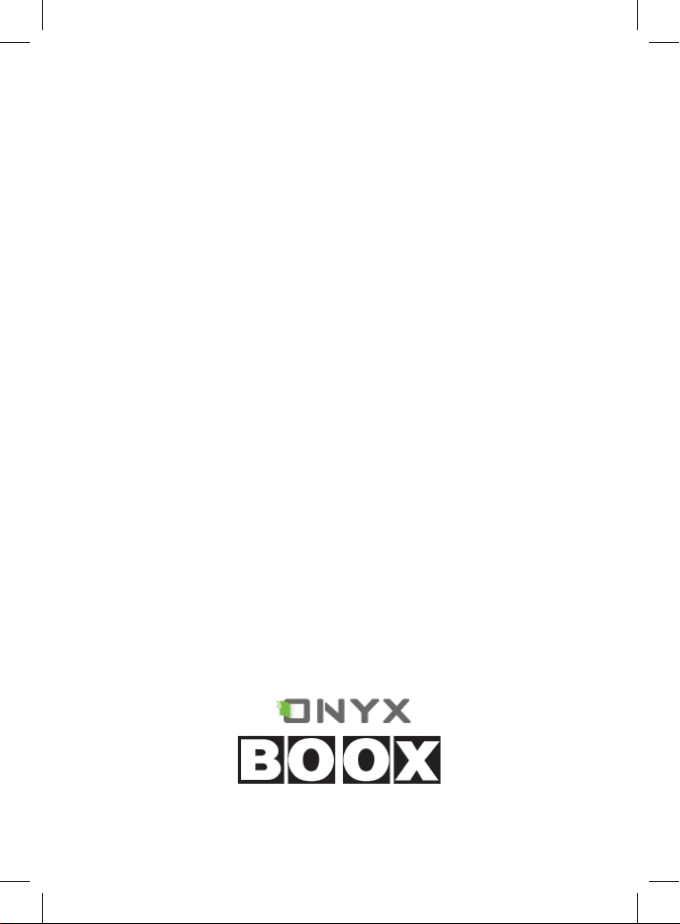
Устройство для чтения электронных книг
ONYX BOOX 60
Краткое руководство пользователя
Page 2
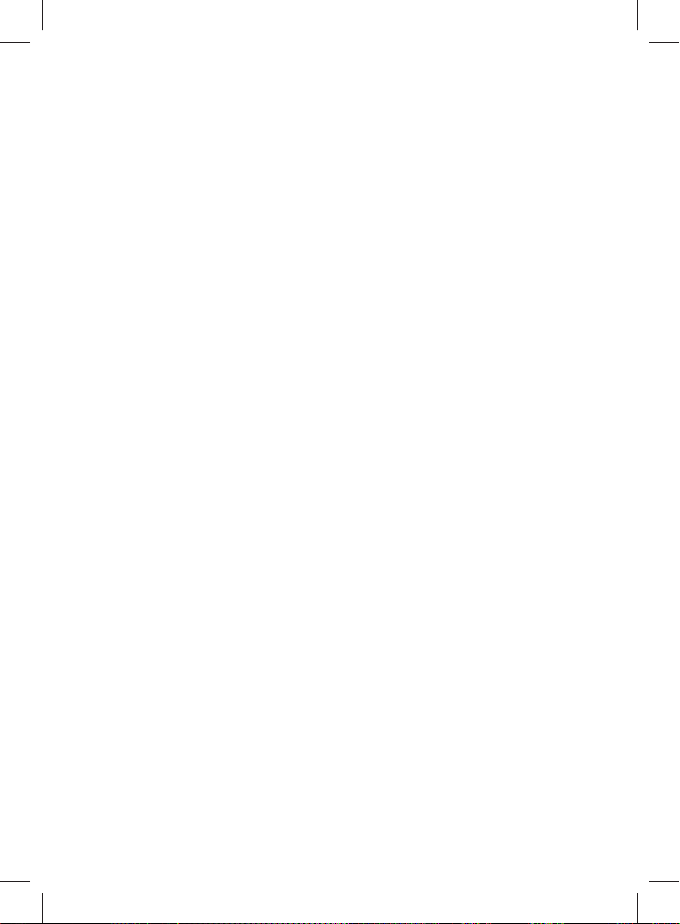
Комплектность:
устройтсво Onyx Boox 60;•
блок питания;•
USB-кабель;•
чехол;•
краткое руководство пользователя;•
гарантийный талон.•
1. Как включить Boox?
a) Нажмите и удерживайте около 2 сек кнопку
«Питание».
b) Дождитесь завершения загрузки.
2. Как зарядить батарею Boox?
a) При помощи источника питания.
Подключите USB-кабель к устройству и к •
источнику питания.
Индикатор включится, заряжайте не менее •
3-х часов.
b) При помощи USB кабеля.
Подключите USB кабель к устройству и к •
персональному компьютеру.
После включения Boox, когда появится •
сообщение «USB подключение», нажмите
стилусом кнопку «Нет».
2
Page 3
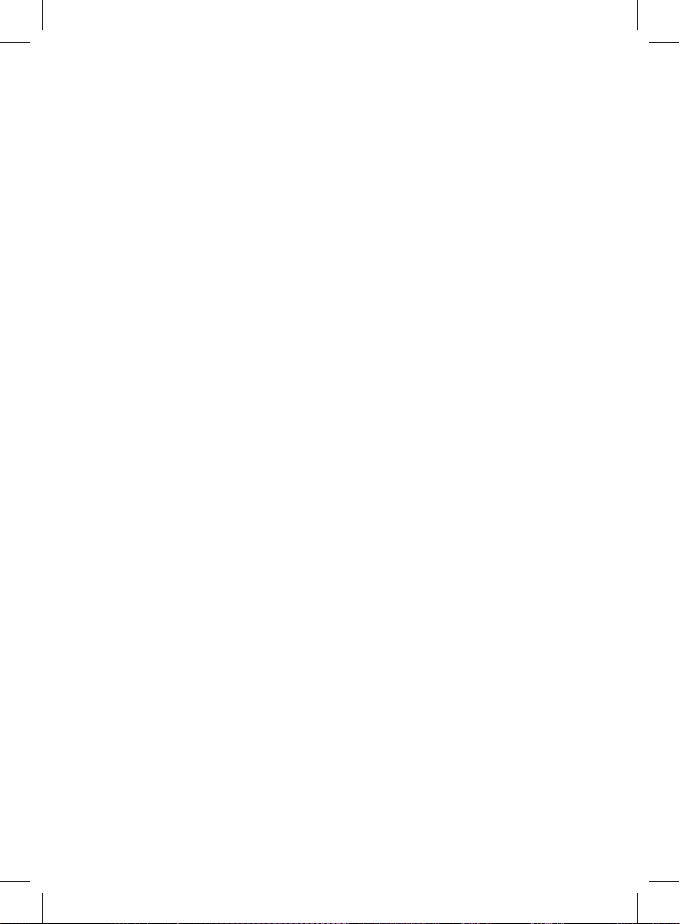
Индикатор включится, заряжайте не менее •
3-х часов. Персональный компьютер не
должен выключаться или переходить в
режим «сна».
3. Как подключить Boox к персональному
компьютеру?
a) Подключите Boox к USB порту персонального
компьютера при помощи USB кабеля.
b) После включения устройства на экране
появится сообщение «USB подключение».
Нажмите стилусом кнопку «Да».
c) Теперь вам доступны файлы как в памяти
устройства так и на SD карте.
d) Boox не может использоваться пока
подключен к PC. Аккумулятор устройства при
этом заряжается.
4. Как выключить Boox?
a) Вызовите Меню, затем нажмите стилусом
кнопку «Выключение».
b) Нажмите и удерживайте около 2 секунд
кнопку «Питание».
3
Page 4

Лицевая сторона Boox
4
Page 5

Кнопка MENU
Кнопка OK
Вызывает основное меню. При помощи
кнопок навигации в появившемся окне
можно выбрать необходимую функцию.
Когда функция выбрана, нажмите OK для
выполнения. Аналогично работает нажатие на иконку «
Короткое нажатие вызывает выполнение
выбранной функции, аналогично кнопке
«Enter» на клавиатуре персонального
компьютера. Эту операцию можно выполнить также нажатием стилуса на соответствующую кнопку на экране. Длинное
нажатие вызывает остановку выполняемой функции.
» при помощи стилуса.
Кнопка BACK
Кнопка PREV
Кнопка NEXT
Кнопка
навигации
Подобна кнопке «Esc», выполняет закрытие текущего файла или папки, также
выполняет переход в предыдущую папку.
Переход к предыдущему окну. Эту операцию можно выполнить, ведя стилусом по
полосе прокрутки.
Переход к следующему окну. Эту операцию можно выполнить, ведя стилусом по
полосе прокрутки.
Серебристое кольцо выполняет функцию
4-х позиционной кнопки, имеет 4 направления, вверх, вниз, влево и вправо,
выполняет функции навигации на экране
и масштабирования изображения.
5
Page 6

Нижняя и боковая стороны Boox
Выключатель
WIFI
Регулятор
громкости
Разъем USB
Кнопка «Питание»
Разъем для
наушников
Слот SD
6
Включение и выключение функции WIFI соединения.
Регулировка громкости воспроизведения
аудио книг и аудио файлов MP3.
Для соединения с персональным компьютером
(при помощи штатного USB-кабеля) для записи
файлов и для зарядки аккумулятора.
Включение и выключение Boox.
Подключение наушников для воспроизведения
аудиокниг и аудиофайлов MP3.
На SD карту (не входит в комплект) вы можете записать электронные книги и MP3-файлы
для воспроизведения на Boox.
Page 7

Задняя сторона Boox и снятие задней крышки
Кнопка «Reset»
(перезагрузка).
Слот для
стилуса
Расположена
под крышкой.
Слот для стилуса
Кнопка «Reset»
Если стилус расположен в слоте, сенсорный
экран отключается.
Сброс устройства в исходное состояние.
7
Page 8

Технические характеристики
Дисплей
Процессор
Оперативная память
Встроенная память
Радиоинтерфейсы
Cлот расширения
Проводной интерфейс
Разъем
Форматы
поддерживаемых
файлов
Аккумулятор
Блок питания
Размеры
Вес
Диапазон рабочих
температур
Срок службы
Гарантийный срок
Соответствие
стандартам
Сенсорный E-Ink экран 6 дюймов с разрешением 800 x 600 точек, 8 градаций серого
532 МГц
128 Мб
512 Мб
WiFi: IEEE 802.11b, IEEE 802.11g
Для карт памяти SD/MMC/SDHC
USB 2.0 (с поддержкой OTG)
Стереовыход 3,5 мм для наушников
PDF, EPUB, TXT, HTML, RTF,
MOBIPOCKET(Non-DRM), CHM, PDB, JPG,
PNG, GIF, BMP, TIFF, MP3
Литий-ионный
Ёмкость 1600 мАч
Вход переменного напряжения: 100~240 В,
50/60 Гц
Выход постоянного напряжения: 5 В
196 x 121 x 10,6 мм
298 г
0
С до 500 С
От 0
5 лет
1 год
ГОСТ Р / FCC / CE / CCC
Дополнительную информацию можно получить на сайте
8
www.hpc.ru
